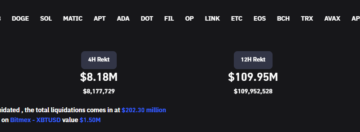O iOS 16 da Apple para iPhone inclui ainda mais maneiras de personalizar seus caracteres Memoji e até remove algumas barreiras que existiam no iOS 15.
Se você não estiver familiarizado com o Memoji, é um recurso que permite gravar mensagens divertidas usando vários caracteres emoji animados que imitam suas expressões faciais. Tudo começou no iOS 11 como rostos principalmente de animais chamados Animoji. Então, ele se ramificou para personagens que você pode criar no iOS 12, seja como seu próprio avatar ou uma figura única da sua imaginação. Em seguida, vieram os adesivos Memoji no iOS 13, que permitem enviar suas criações como adesivos na maioria dos aplicativos.
Para criar um novo Memoji, acesse Mensagens, abra uma conversa e toque no botão Memoji na gaveta de aplicativos. Se você não vir a gaveta de aplicativos, toque primeiro no ícone da App Store ao lado do campo de texto. Quando a interface for aberta, deslize-a para cima para expandi-la ou deslize para a direita para o início e toque no botão de adição (+). Em seguida, construa seu personagem usando todas as opções disponíveis e toque em”Concluído”para salvar sua criação.
Agora que está fora do caminho, vamos ver todas as novas atualizações do Memoji que vêm com o iOS 16. O a atualização de software ainda está na versão beta e não será lançada para todos até setembro, mas você pode instalar a versão beta se quiser usar todos os novos recursos do Memoji imediatamente.
1. Existem 17 penteados novos/atualizados + 1 novo acessório de cabeça
Já havia muitos penteados para escolher, mas agora você pode deixar seu Memoji ainda mais parecido com você com novos penteados encaracolados, tranças de caixa e boxer tranças, além de três opções atualizadas de cabelos cacheados. Escolha o seu favorito entre 14 novos, três atualizados ou inúmeros estilos”antigos”tocando em um na seção”Penteado”. Deslize para a seção”Headwear”para revelar uma nova opção de headwear: um gorro.
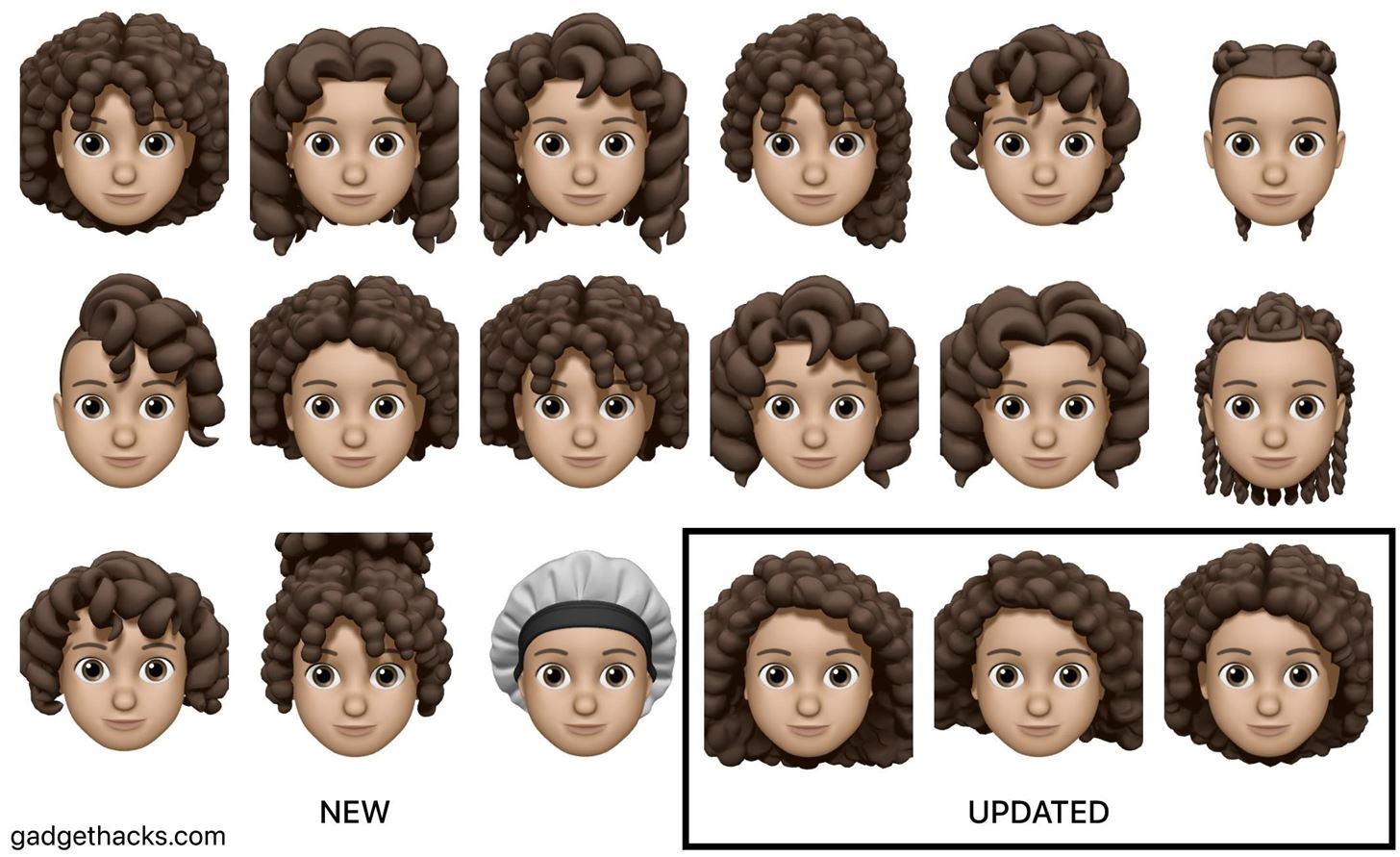
Novos penteados e acessórios de cabeça
Longo e encaracolado com parte central e franja Cachos longos soltos com parte central Cachos longos soltos com parte lateral Longos e cacheados em rabo de cavalo alto com franja Cachos longos soltos em rabo de cavalo com franja Tranças boxer longas Tranças boxer longas Cachos soltos médios com parte central Cachos soltos médios com parte lateral Cachos médios e cacheados com lateral medio e franja medio e crespo com meio Cachos soltos curtos com meio barbear Cachos curtos soltos em bob Longo e cacheado em updo com franja Bonnet
Penteados atualizados
Longo e crespo com mecha medio Longo e crespo com franja lateral Médio e encaracolado com mecha lateral
2. Existem 9 novos narizes
Havia apenas três opções de nariz no iOS 15, e o iOS 16 apenas aumentou esse número para 12 formatos de nariz no total. O nariz pode ser um pequeno detalhe no Memoji, mas pode mudar drasticamente a aparência do seu personagem. Experimente as novas opções e veja por si mesmo.
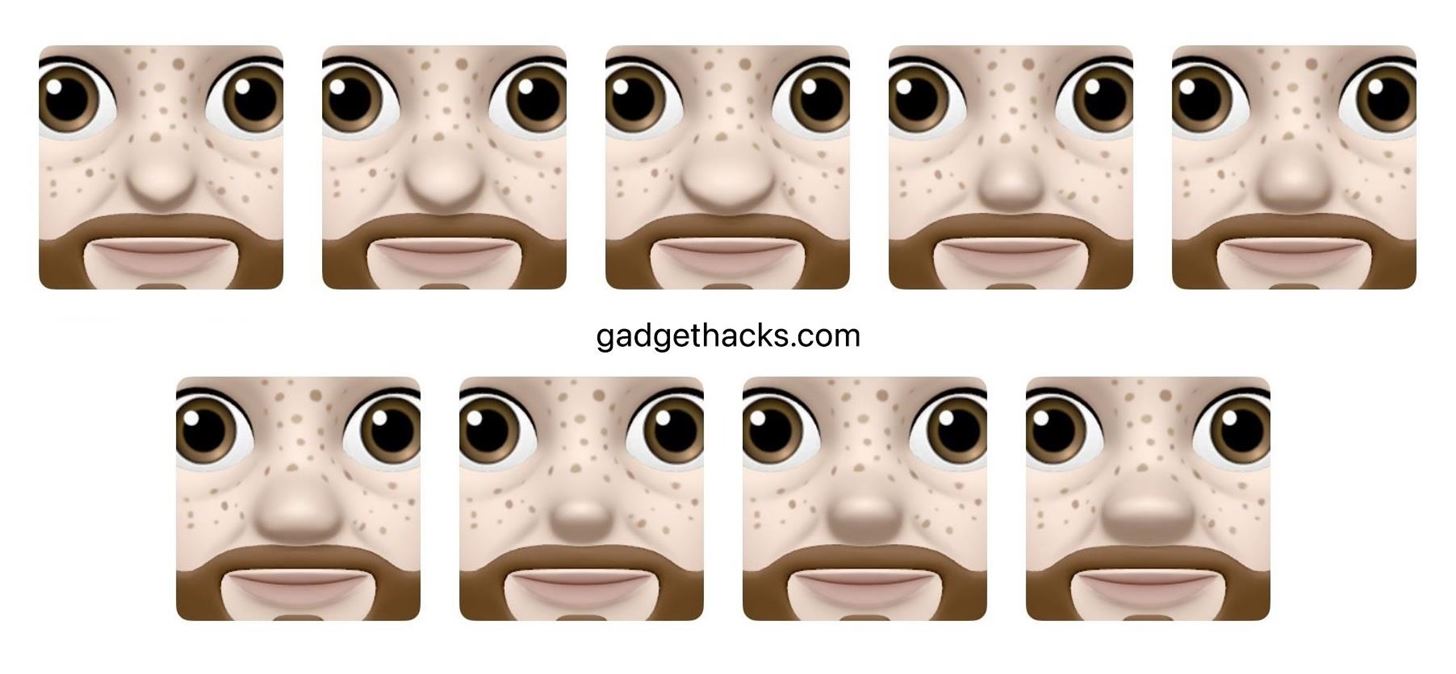
3. Existem mais 3 cores de lábios neutros
Três cores de lábios mais neutras estão agora disponíveis e, como acontece com qualquer outro tom de lábio, você pode personalizar ainda mais cada um com o controle deslizante que aparece depois de escolhê-lo. As novas cores neutras são rosa sutil, laranja sutil e ameixa sutil.
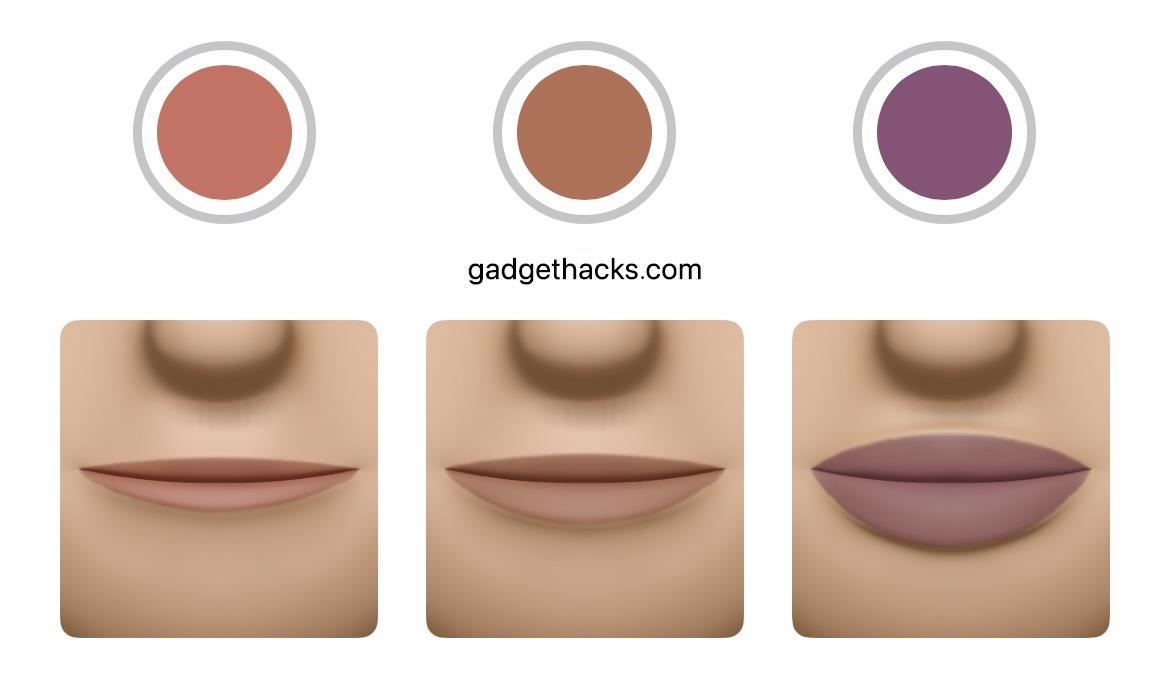
4. Existem 6 novas poses de adesivos
Os adesivos Memoji não são animados, mas são tão divertidos quanto. A atualização mais recente traz seis novas poses de adesivos expressivos para você escolher. Quando estiver em uma conversa, você pode encontrá-los tocando no botão Memoji Sticker na gaveta de aplicativos.
Para acessá-los em outros aplicativos, abra o teclado Emoji e deslize para a direita para acessar seu”Usado com frequência”emoji e adesivos e toque nas reticências (•••) para ver todos os adesivos. Se você não os vir no teclado, alterne-os em Configurações –> Geral –> Teclado –> Adesivos de memoji.
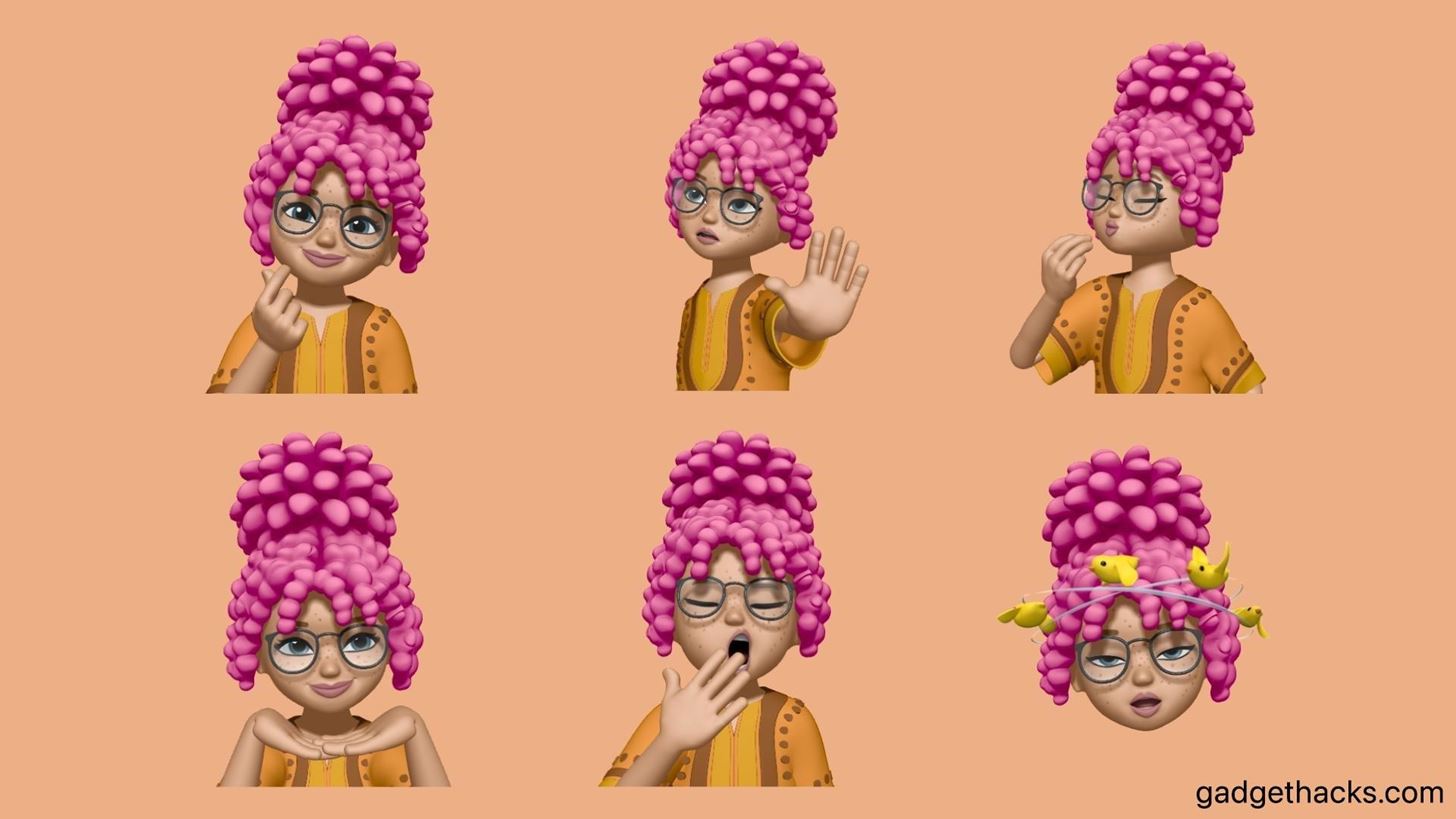
5. Qualquer adesivo Memoji pode ser uma foto de contato
No iOS 15, você pode escolher uma das 12 poses de adesivo Memoji para uma foto de contato, mas você pode escolher qualquer um dos adesivos Memoji disponíveis no iOS 16.
Para definir um Memoji como uma foto de contato do Mensagens, toque no nome do contato na parte superior de uma conversa, selecione”informações”, depois”Editar”e, finalmente,”Editar”ou”Adicionar foto”sob a imagem ou monograma do contato. Escolha o adesivo desejado, toque em”Próximo”, mova-o e dimensione-o, toque em”Escolher e salve-o com”Concluído”.
Você também pode alterar sua própria foto do iMessage em Configurações-> Mensagens-> Compartilhe nome e foto.
6. E há 3 novas poses de adesivos para contatos
A Apple incluiu três poses de adesivos exclusivas para acompanhar as opções de adesivos Memoji expandidos para fotos de contatos. Infelizmente, eles não estão disponíveis como adesivos normais do Memoji para usar em bate-papos.
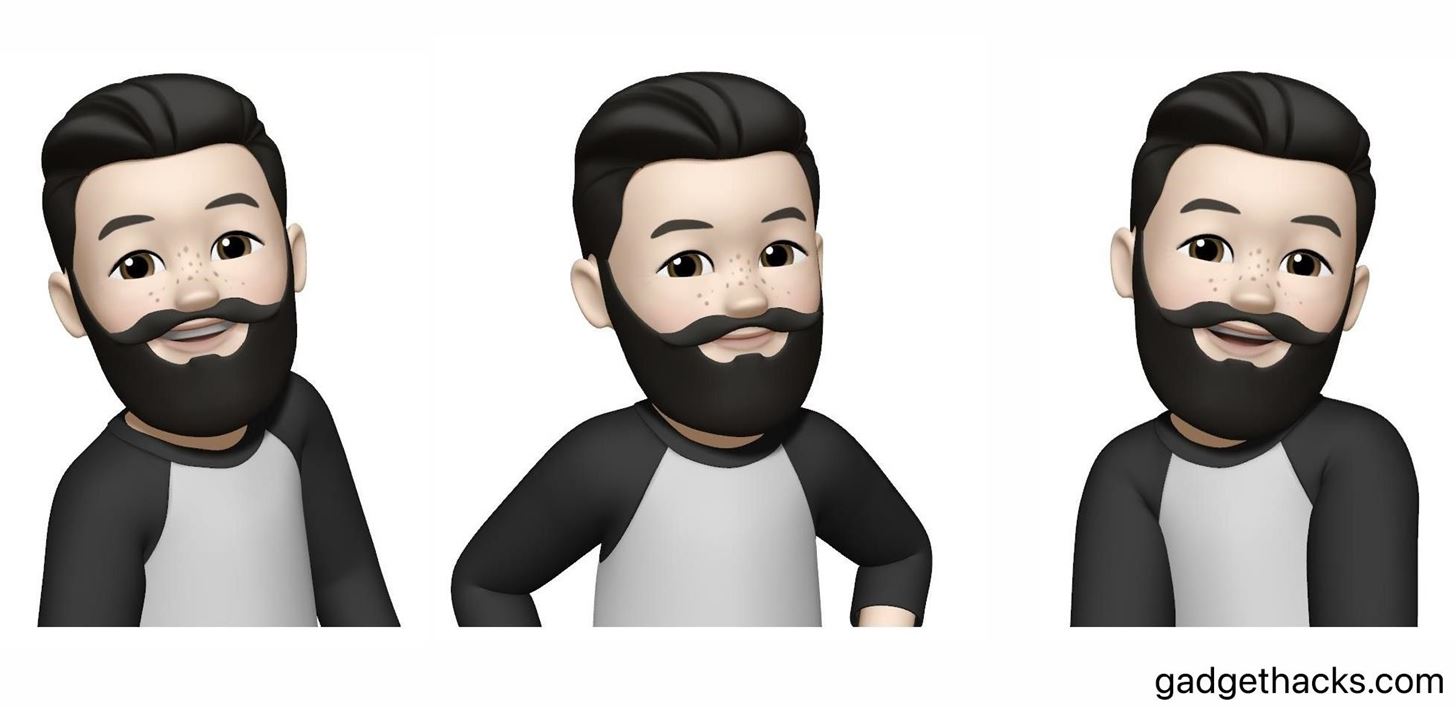
Divirta-se criando seu próprio personagem! Você pode criar quantos Memojis quiser e usar para fotos de contato, como adesivos para mensagens de texto ou adicione-os às suas histórias do Instagram.
Não perca: alternar entre digitação e ditado nunca foi tão fácil graças ao iOS 16
Mantenha sua conexão segura com inteligência uma Conta Mensal. Obtenha uma assinatura vitalícia do VPN Unlimited para todos os seus dispositivos com uma compra única na nova Gadget Hacks Shop e assista Hulu ou Netflix sem restrições regionais, aumente a segurança ao navegar em redes públicas e muito mais.
Compre agora (80% de desconto) >
Outras ofertas que valem a pena conferir:
Foto da capa, capturas de tela e GIFs de Jovana Naumovski/Gadget Hacks